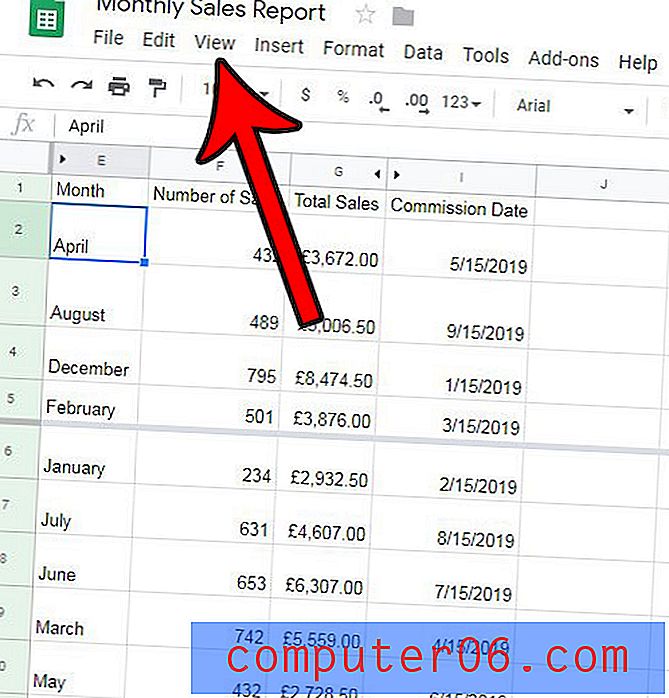Ajaloo kustutamine Macis (Safari, Chrome, Firefox)
Iga kord, kui külastate mõnda veebisaiti, täitke vorm või klõpsate lingil, mäletab veebibrauser teie tehtud toiminguid (ja kui kasutate Chrome'i, saate isegi alla laadida faili, mis sisaldab teie kõigi ajalugude ajalugu).
Mõne inimese jaoks on see suurepärane! See tähendab, et saate hõlpsalt viidata varem külastatud lehtedele või säästa aega veebiküsimuste täitmisel. Kuid teiste jaoks on see palju vähem ideaalne.
Salvestatud ajalugu võib põhjustada privaatsusprobleeme, ohustatud teavet, piinlikkust, hävitatud üllatusi, varastatud identiteete ja palju muud.
Mis tahes veebibrauseris ajaloo kustutamise teadmine on hädavajalik, eriti kui kasutate ühiskasutatavat Maci arvutit. Õnneks on see lihtne ülesanne (pole vaja installida ühtegi Mac-i puhtamat rakendust) ning protsess on Safari, Chrome'i ja Firefoxi puhul suhteliselt sarnane.
Mis on veebi sirvimise ajalugu?
Pole tähtis, millal viimati Internetti pääsesite, jälgib teie veebibrauser iga teie külastatud saiti, klõpsanud linke ja vaadatud lehti. See on teie veebibrauseri ajalugu. See sisaldab andmeid teie sirvimisharjumuste, salvestatud parooli- ja vormiteabe (tuntud ka kui "küpsised") ja vahemällu salvestatud failide kohta.
See tähendab, et see on täidetud sellega, mis sageli võib olla väga isiklik teave. Seda kasutatakse paljude erinevate asjade jaoks, näiteks lemmikveebilehtede kiiremaks laadimiseks, teabe automaatseks täitmiseks vormi täitmisel või meeldetuletuseks, kuhu pooleli jäite, kui viimati võrgus olite. Kõigil neil salvestatud andmetel võib olla ka varjukülgi.
Miks eemaldada brauseri ajalugu (või seda säilitada)?
Veebibrauserite ajaloo eemaldamiseks võib olla mitu põhjust. Kõige tavalisem on privaatsus. Brauseri ajaloo eemaldamisega saate kaitsta ennast avalikes või jagatud arvutites sissetungivate pilkude eest. Keegi ei tea, milliseid saite olete külastanud või teie tehtud otsinguid teinud. Lisaks eemaldab see tundlikke andmeid, näiteks veebipoesaidile sisestatud krediitkaardinumbrid, ja takistab teistel seda teavet ise kasutamast.
Veel üks põhjus oma ajaloo eemaldamiseks on aidata brauseril tõhusamalt töötada. Igal veebibrauseril on vahemälu teavet, mis tavalise kasutamise korral aitab sellel kiiremini töötada. Brauseri ajaloo korral võib see olla teie vormiteave, sageli külastatud saidid või allalaaditud failid. Kui vahemälu ei puhastata regulaarselt, muutub brauser ebaefektiivseks. Selle asemel, et aadressiribale automaatselt sisestada soovitud sait automaatselt, võib see esitada kümneid sarnaseid võimalusi, mida olete ka külastanud. Ajaloo kustutamine aitab seda puhastada ja muudab teie brauseri efektiivsemaks.
Mõnel juhul võib olla kasulikum hoida oma veebibrauseri ajalugu. Näiteks kui olete keset suurt uurimisprojekti, võiksite oma ajaloo salvestada, et saaksite allikatel silma peal hoida. Kui teie veebibrauseri ajalugu on teile kasulik, siis ärge tühjendage seda, kuni olete kindel, et te ei vaja seda enam. Kui see on kustutatud, ei saa te seda enam tagasi.
Kuidas kustutada sirvimisajalugu populaarsetes Maci veebibrauserites
Apple Safari

Safari ajaloo kustutamiseks on kaks erinevat viisi. Kustutada saab sisestuse või ajaraami järgi.
1. meetod:
1. samm: avage Safari. Valige ekraani ülaosas menüüribal AJALUGU> Tühjenda ajalugu.
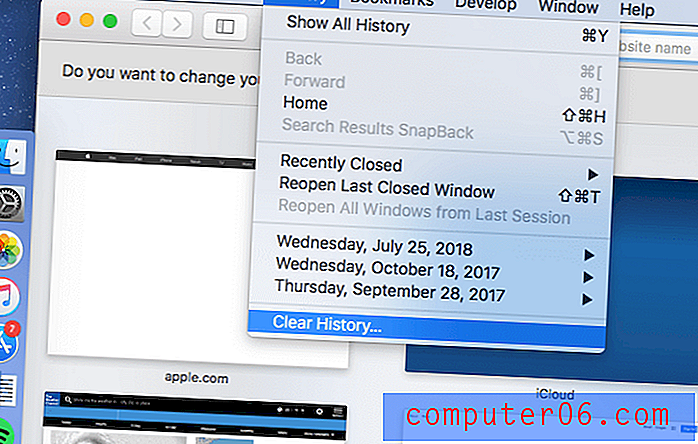
2. samm: valige hüpikaknas, kui suure osa oma ajaloost soovite kustutada. Teie valikud on järgmised:
- Viimane tund
- Täna
- Täna ja eile
- Kogu ajalugu
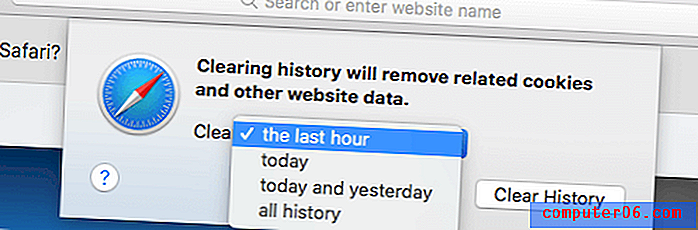
3. samm: edu! Teie brauseri ajalugu on eemaldatud ja vahemälu on tühjendatud.
2. meetod:
1. samm: avage Safari. Valige ekraani ülaosas menüüribal AJALUGU> NÄITA KÕIK AJALUGU.
2. samm: teie ajalugu kuvatakse loendi kujul. Klõpsake kirjet selle esiletõstmiseks või kasutage klahvi Command mitme kirje valimiseks.
3. samm: vajutage klaviatuuril klahvi Kustuta. Kõik valitud kirjed eemaldatakse.
Google Chrome

Google Chrome'il on ka mitu võimalust oma brauseri ajaloo ja andmete eemaldamiseks, sõltuvalt teie eesmärgist.
1. meetod:
1. samm: valige rippmenüüst AJALUGU> NÄITA TÄIELIKULT AJALUGU AJALUGU (või vajutage Command + Y).
2. samm: valige vasakul külgribal „Kustuta sirvimisandmed”.
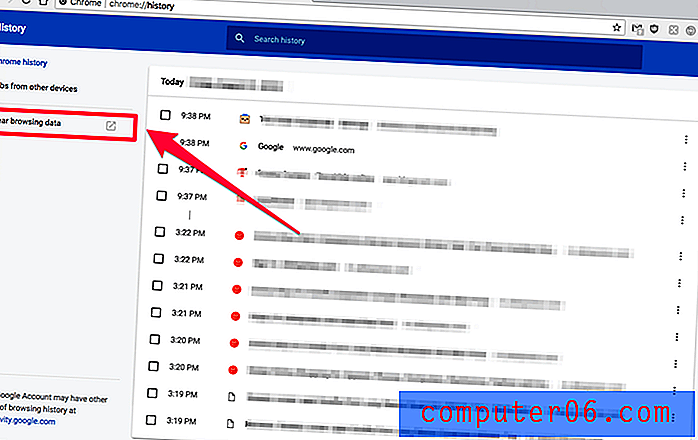
3. samm: valige hüpikaknas kustutatavate andmete ajaraam ja millist tüüpi andmeid soovite kustutada. Saate eemaldada ainult oma ajaloo logi ning küpsised ja kõik pildid või failid.
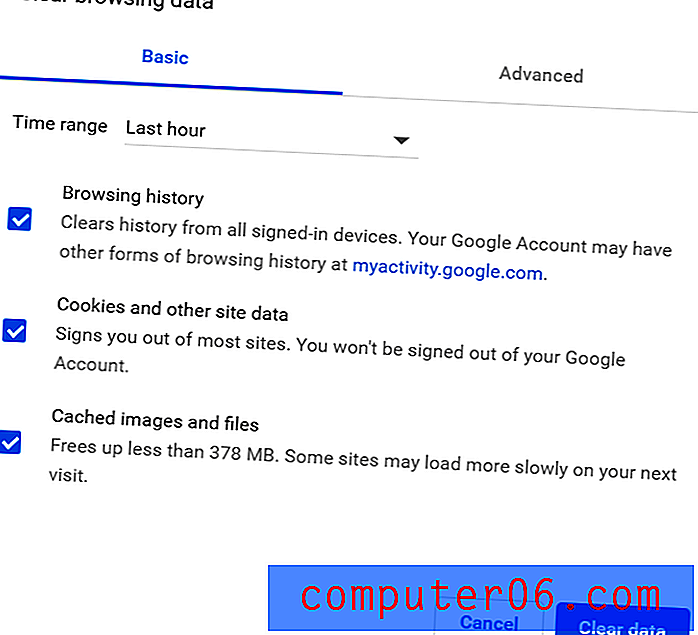
Edu! Teie andmed on kustutatud.
2. meetod:
1. samm: valige rippmenüüst AJALUGU> NÄITA FULL AJALUGU (või vajutage Command + Y)
2. samm: teile kuvatakse külastatud veebilehtede loend. Märkige nende kirjete ruudud, mida soovite kustutada.
3. samm: kui olete valinud kõik kustutatavad kirjed, vajutage “Kustuta”, mis asub ekraani ülaservas sinisel ribal.
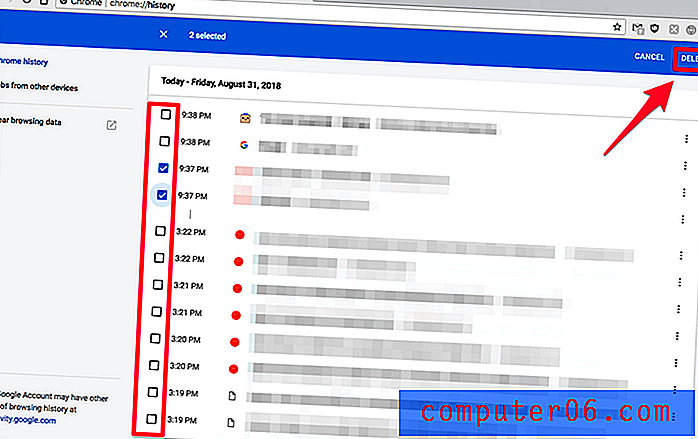
Edu! Teie valitud kirjed on eemaldatud. Kui soovite küpsised siiski eemaldada, peate selle asemel kasutama teist siin loetletud meetodit.
Mozilla Firefox

Firefoxi kasutajatele on ajaloo kustutamine kiire ja lihtne.
1. meetod:
1. samm: avage Firefox. Valige ekraani ülaosas oleval menüüribal AJALUGU> CLEAR RECENT HISTORY.
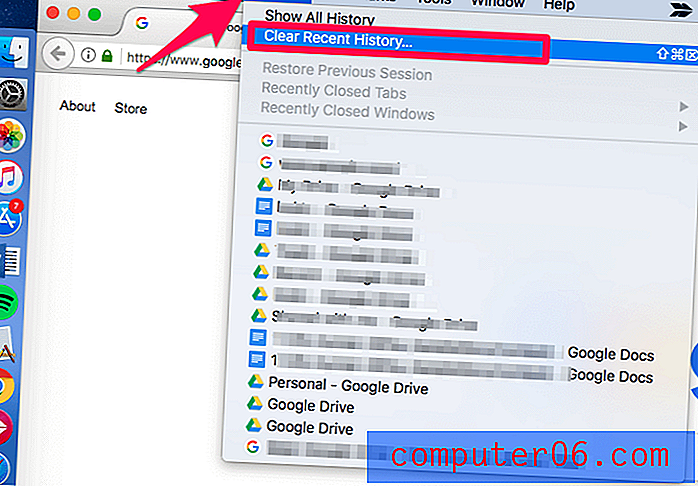
2. samm: valige tühjendatav ajavahemik ja seda, millist tüüpi üksusi soovite kustutada.
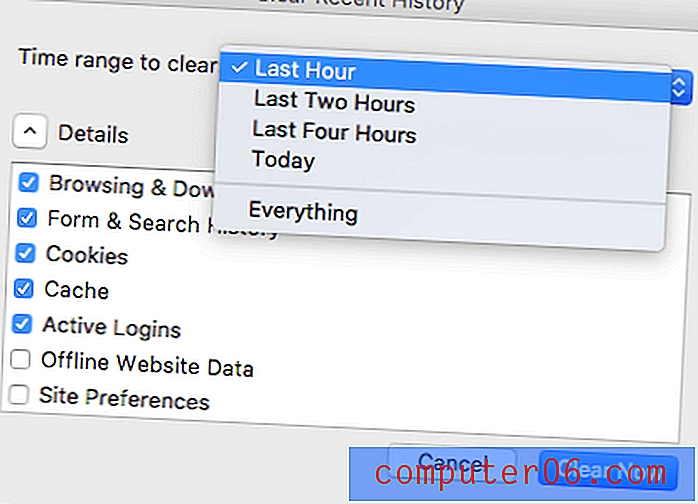
Edu! Kõik valitud vahemiku ajalugu / andmed on eemaldatud.
2. meetod:
1. samm: avage Firefox ja valige ekraani ülaosas menüüribal AJALUGU> NÄITA KÕIK AJALUGU.
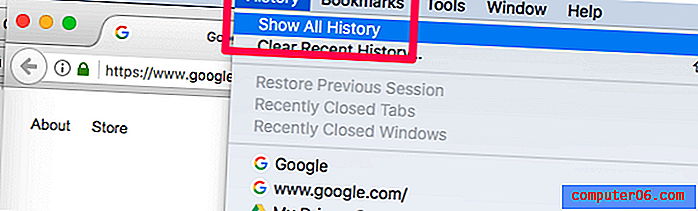
2. samm: valige kirjed, mida soovite eemaldada, või mitme kirje valimiseks kasutage käsku + valige.

3. samm: paremklõpsake nuppu, valige "unusta see sait" või vajutage kustutamisklahvi.
Täiendavad näpunäited
Kui leiate, et puhastate sageli oma veebibrauseri ajalugu, võiksite kasutada selle asemel eraviisilist sirvimist või inkognito režiimi. Kui kasutate privaatset / inkognito sirvimist, ei salvesta veebibrauser teie tehtud ajalugu ega vahemälu.
Privaatne sirvimine avab alati uue eraldi akna ja kõik, mis selles aknas toimub, jääb täiesti salvestamata. Näiteks kui soovite saada oma naisele kingituse, kuid jagada arvutit, võimaldab privaatne sirvimisrežiim teil teha kõiki asju, mille jaoks tavaliselt kasutate Internetti, kuid kui te akna sulgete, ei kuvata seda enam teie ajaloos. Privaatne sirvimine on kasulik ka siis, kui vaatate lennupileteid, kuna see takistab veebisaitidel mõistmast, et olete mitu korda külastanud, ja piletite hindade ebaõiglast kohandamist (tavaline sirvimisel tavaline taktika).
Privaatsel sirvimisel on siiski ka varjukülgi. Te ei saa salvestatud paroole automaatselt täita ja te ei saa oma ajalugu külastatud lehtede leidmiseks kasutada. Kuid see pakub rohkem privaatsust kui tavalisel viisil sirvimine.
Privaatse sirvimisrežiimi aktiveerimiseks tavalisemates veebibrauserites toimige järgmiselt.
Safari
Privaatse sirvimise aktiveerimiseks vaadake ekraani ülaosa ja valige Fail> Uus privaatne aken.
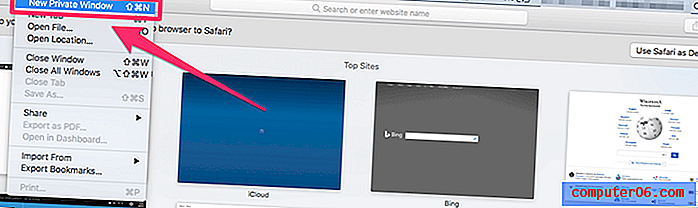
Kui soovite alati sirvida privaatses režiimis, saate oma Safari eelistusi muuta nii, et kõik Safari aknad on seatud privaatseks. Selleks minge menüüribal SAFARI, siis minge PREFERENCES> GENERAL> SAFARI OPEN WITH ja valige “New Private Window”.
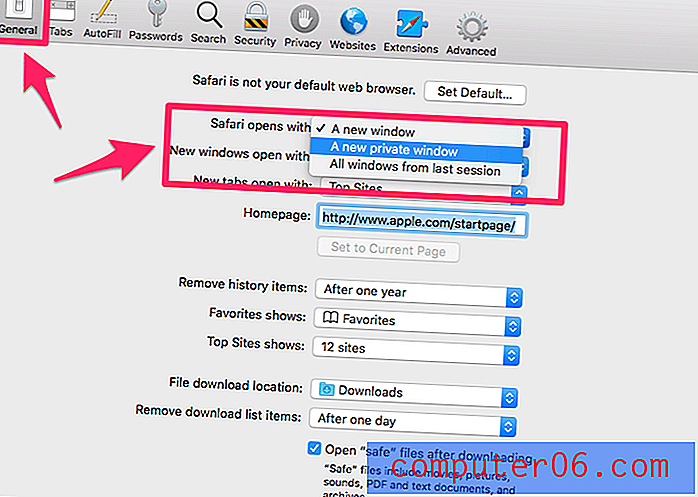
Pidage meeles, et kõik, mida olete privaatses režiimis alla laadinud, jääb teie arvutisse, nii et isegi kui sirvite pidevalt privaatses režiimis, peate täieliku turvalisuse tagamiseks oma allalaadimised tühjendama.
Chrome
Valige ekraani ülaosas menüüribal Fail> Uus sisestusklaas. Võite klõpsata ka kolmepunktilisel embleemil brauseriakna paremas ülanurgas ja valida rippmenüüst „Uus inkognito aken“.

Firefox
Kui kasutate Firefoxi, ei salvesta see mitte ainult teavet, vaid brauser takistab veebisaite aktiivselt teid automaatselt jälgimast. See funktsioon on saadaval teistes brauserites, kuid tavaliselt peab see olema käsitsi lubatud.
Privaatrežiimi aktiveerimiseks valige paremas ülanurgas kolmerealine ikoon ja valige “New Private Window”. Võite minna ka kausta Fail> Uus privaatne aken. Privaatsetel akendel on lilla maskiikoon.
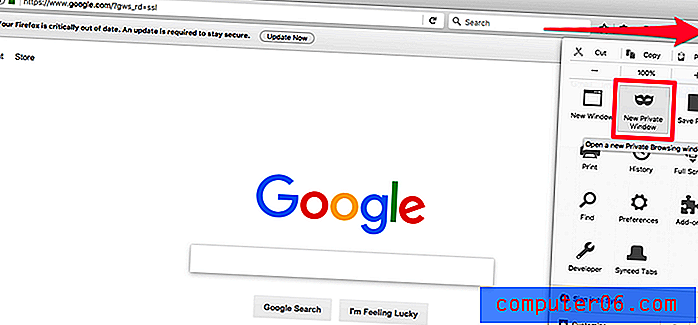
Järeldus
Teie brauseri ajalugu võib paljusid teie kohta paljastada - alates kingitustest, mida te oma perele jõuludeks saate, kuni reisiplaanide ja krediitkaarditeabedeni. Selle teabe salvestamine Maci võib olla kasulik, kuid tõenäoliselt soovite selle perioodiliselt eemaldada.
Siin loetletud meetodid peaksid aitama teil igal ajal oma ajaloo kustutada või kohandada oma harjumusi edaspidiseks kasutamiseks. Kui teil on küsimusi või näpunäiteid, jätke meile allpool kommentaar!